想必部份新手伙伴还不清楚word设置页眉页脚的操作步骤,今日小编就为大家带来word设置页眉页脚的操作教程,一起来学习吧。
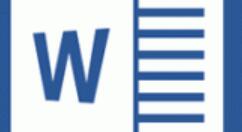
当我们新建一个Word2003空白文档时,页面上不会显示该文档的页眉和页脚,如图
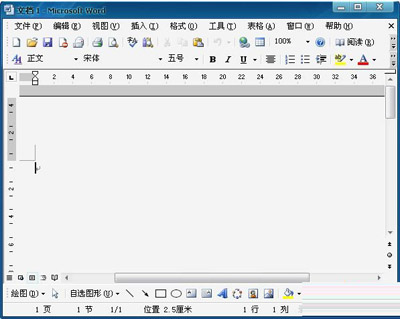
选择“视图”—“页眉和页脚”菜单项,将打开“页眉和页脚”工具栏,同时在文档窗口上方显示页眉线,并允许用户输入页眉内容,如图
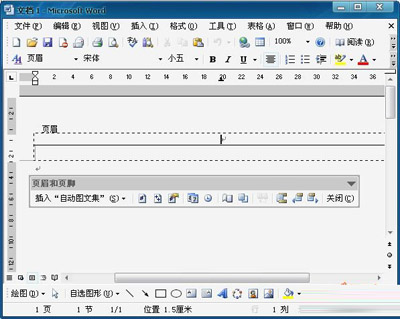
利用“页眉和页脚”工具栏中的页眉和页脚间切换按钮(word2003),可以切换到页脚,如图
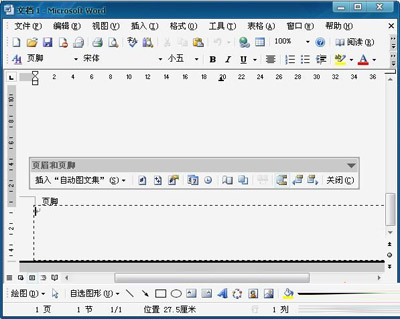
还不了解word设置页眉页脚的操作步骤的朋友们,不要错过小编带来的这篇文章哦。
 天极下载
天极下载































































